WPS如何加密Excel工作表
WPS是现在十分常用的一款办公软件,有些新用户不知道该软件如何加密Excel工作表,接下来小编就给大家介绍一下具体的操作步骤。
具体如下:
1. 首先第一步根据下图所示,用WPS打开电脑中的Excel文档。

2. 第二步根据下图箭头所指,找到并点击【工作表】图标。
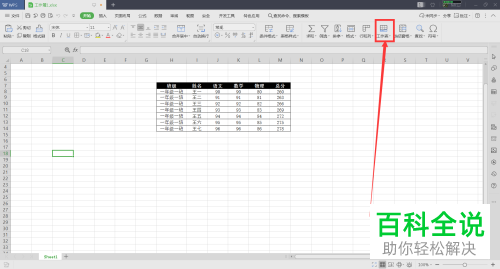
3. 第三步在展开的下拉列表中,根据下图所示,点击【保护工作表】选项。

4. 第四步在弹出的窗口中,根据下图所示,先按照需求设置密码,接着设置允许的操作。

5. 第五步设置完成后,根据下图所示,点击【确定】选项。

6. 最后根据下图所示,先按照要求重新输入密码,接着点击【确定】选项。
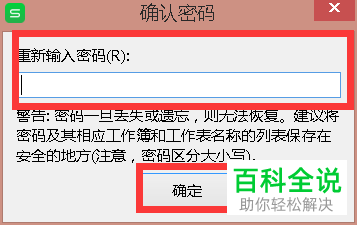
以上就是WPS如何加密Excel工作表的方法。
赞 (0)

